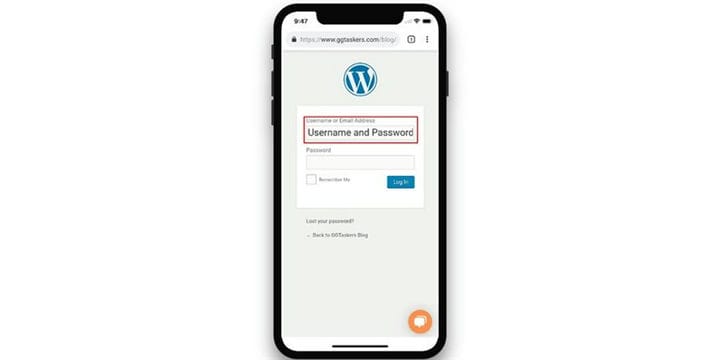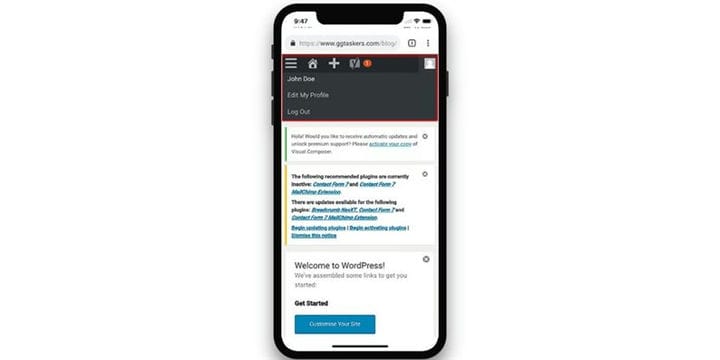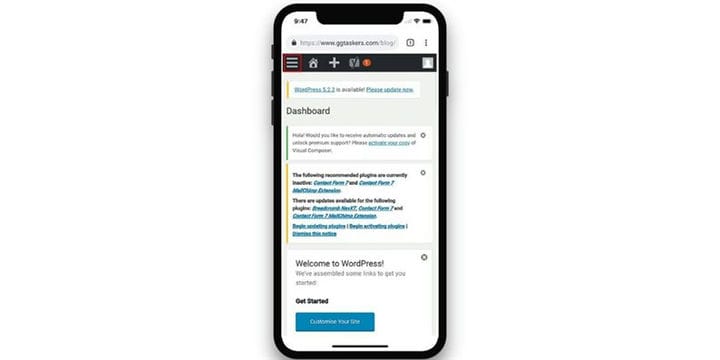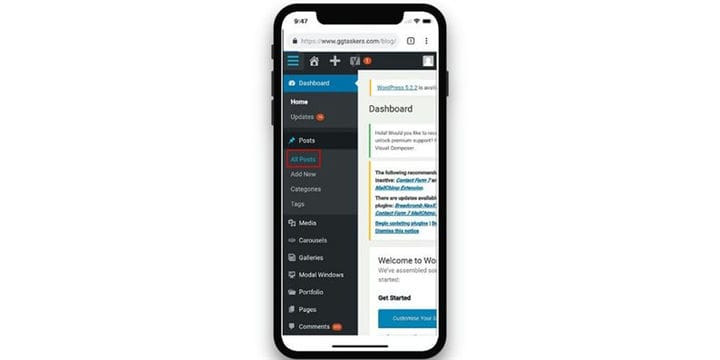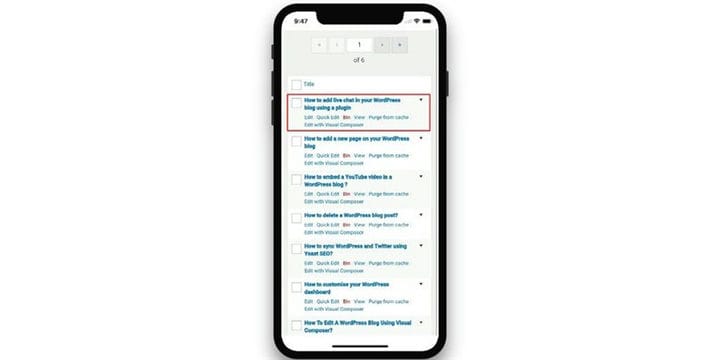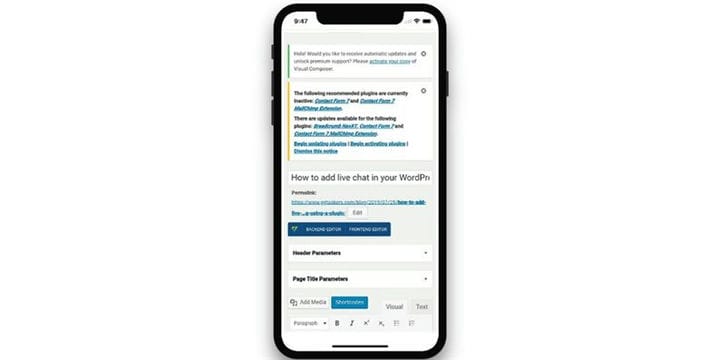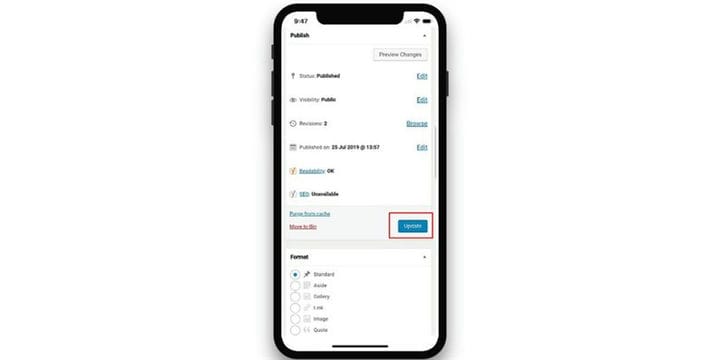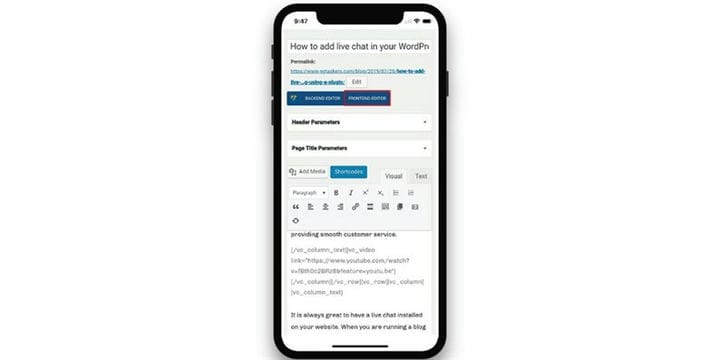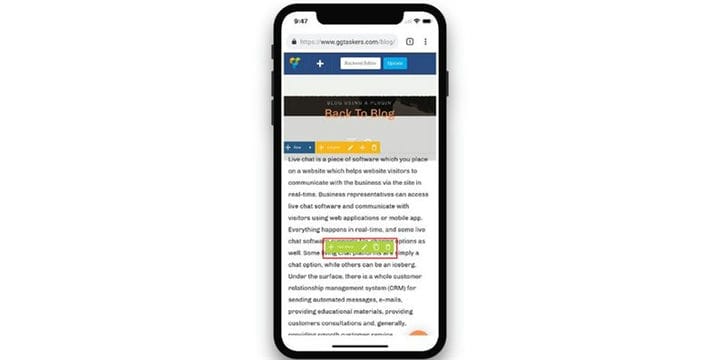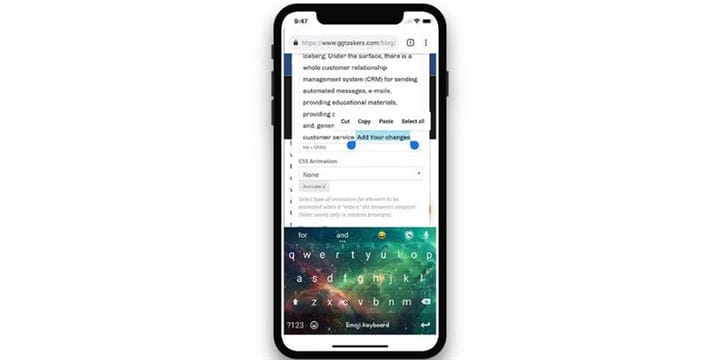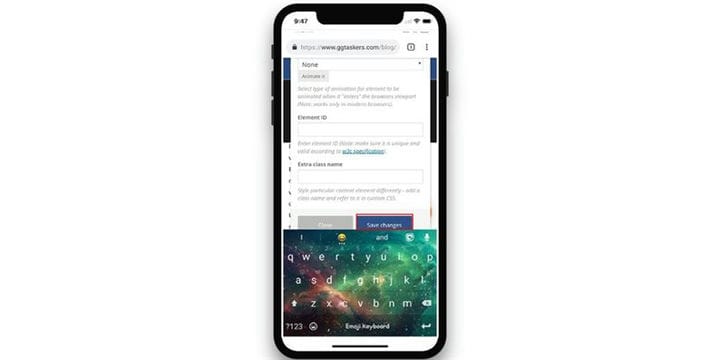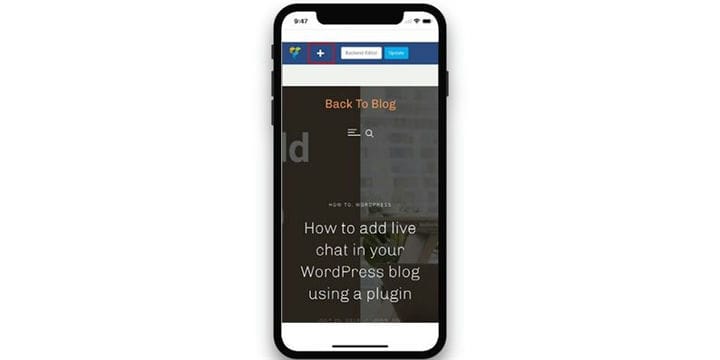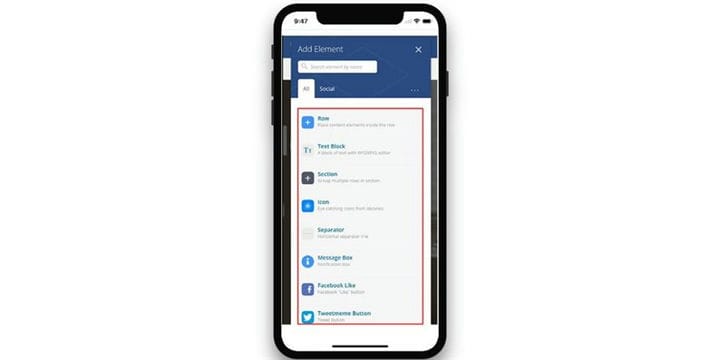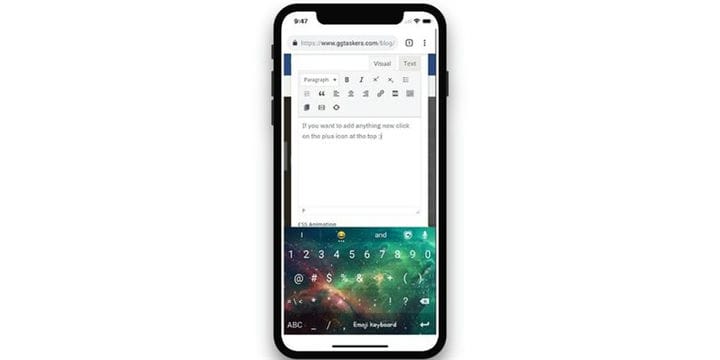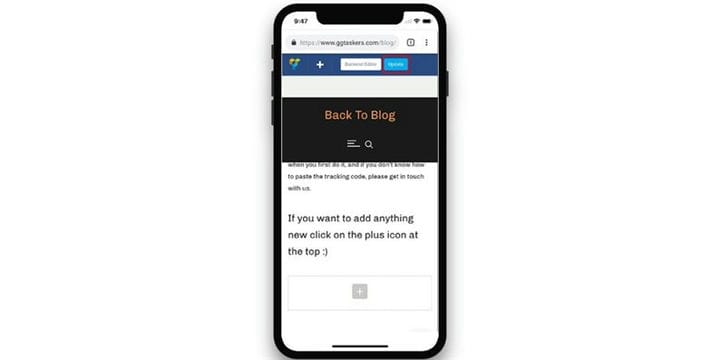Hur man redigerar ett WordPress-blogginlägg med smartphone
Idag styrs våra liv av smartphones med mer än 50 % av webbtrafiken genererad från mobila enheter. Oavsett om du driver en e-handelswebbplats eller bara en blogg måste du alltid hålla dig uppdaterad. Du kan alltid redigera ett WordPress-blogginlägg på Android med en smartphone. Idag kommer jag att visa hur du kan redigera ditt WordPress-blogginlägg med bara en Android-smartphone.
Steg 1: Du måste gå till din webbplatss backend eller för WordPress; det är känt som wp-admin. Wp-admin är den universella inloggningen för WordPress-webbplatsen. Anta att din webbplats är www.example.com så måste du skriva in webbadressen som www.example.com/wp-admin med din smartphone-webbläsare.
Steg 2: När du har loggat in hamnar du på din instrumentpanel. Nu måste du se till att du loggar in som admin.
Steg 3: För att öppna din instrumentpanelmeny måste du klicka på de tre raka parallella linjerna längst upp till vänster på skärmen.
Steg 4: På din instrumentpanelmeny hittar du en flik som heter inlägg. När du klickar på inlägg kommer få fler undersektioner att glida ner än vad du behöver för att klicka på Alla inlägg.
Steg 5: När du klickat på alla inlägg kommer du att landa på en ny sida där du hittar alla inlägg som du har publicerat på din bloggsida. Du måste välja den blogg som du behöver redigera.
Steg 6: Först kommer du att landa på baksidan av blogginlägget. Du kan redigera backend-informationen om ditt blogginlägg från det här avsnittet.
Steg 7: När du är klar med redigeringen måste du klicka på uppdatera. Detta kommer att uppdatera backend-informationen som du just redigerade.
Steg 8: Scrolla nu uppåt så hittar du ett annat alternativ som heter frontend. För att redigera blockinnehållet som text, bilder och videor måste du klicka på frontend.
Steg 9: För att redigera ett textblock måste du klicka på den lilla pennikonen. När du placerar fingret på textavsnittet visas redigeringsmenyn.
Steg 10: en redigeringsruta öppnas och där måste du redigera informationen, eller så kan du lägga till eller ta bort vilken text du vill.
Steg 11: När du är klar måste du klicka på spara ändringar. Detta kommer att spara informationen du lagt till i textblocket.
Steg 12: Om du vill lägga till ett nytt element som en bild, kanske en video eller bara ett annat textblock måste du rulla uppåt och klicka på plusikonen i det övre vänstra hörnet av din skärm.
Steg 13: Du kommer att se att en ny elementruta har öppnats och där måste du välja det element du kan lägga till. Jag har valt ett nytt textblock.
Steg 14: Lägg till den nya texten du vill lägga till i ditt blogginlägg och när du är klar klickar du på spara ändringar.
Steg 15: Du kommer att se att ditt nya textblock har lagts till och nu måste du klicka på uppdateringsknappen längst upp till höger på sidan. Detta kommer att uppdatera blogginlägget och publicera ändringarna du just lagt till.
Det är allt !!! du har precis redigerat ett av dina blogginlägg från din smartphone. Detta kan vara mycket användbart när du behöver göra något på resande fot eller på resa. Om du fortfarande har någon förvirring, vänligen lämna en kommentar nedan.